谷歌浏览器如何设置管理加载项
谷歌浏览器如何设置管理加载项?谷歌浏览器为用户提供了非常实用的功能,助力用户高效率的上网,能够轻松满足用户各种各样的上网需求。近期有用户在网上反馈不知道该如何设置谷歌浏览器的管理加载项,其实只需要几个简单的步骤就可以实现了。今天小编整理了谷歌浏览器设置加载项的方法,欢迎感兴趣的用户前来阅读。

谷歌浏览器设置加载项的方法
1、首先我们打开谷歌浏览器,然后在它界面右上角的菜单中找到“扩展程序”,并打开;


2、在扩展程序界面就可以看到我们之前安装过的所有插件了。当我们勾选上插件后边的“启用”按钮后,显示效果如下图,那么就证明我们开启了该插件,相反就是关闭了;

3、另外我们点击“垃圾桶”模样的按钮就可以将这个插件给卸载掉了。
上述就是【谷歌浏览器如何设置管理加载项-谷歌浏览器设置加载项的方法】的全部内容了,希望能够帮助到需要的用户。更多谷歌浏览器教程,请期待下一期分享!

搜狗浏览器打开速度怎么设置
浏览器就好像我们的眼,让我们能清晰的看到互联网这个多姿多彩的世界,因此浏览器的选择至关重要,它能决定我们在网上冲浪时体验是否良好,网页开关、视频图片加载、网上文件下载等速度都是判断一款浏览器好坏的重要指标。
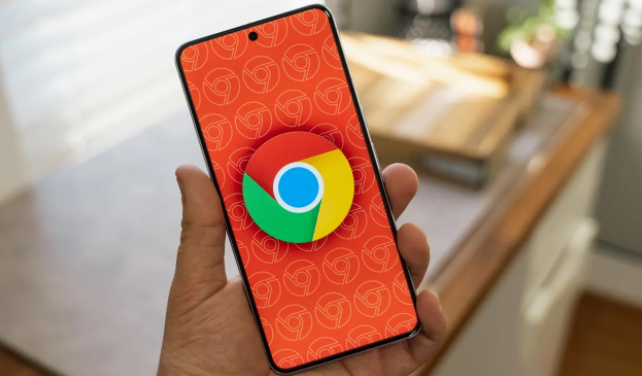
手机谷歌浏览器怎么才能正常使用
手机谷歌浏览器怎么才能正常使用?本篇文章就给大家带来手机谷歌浏览器正常使用具体操作流程,有需要的朋友快来看看吧。
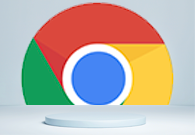
如何在谷歌浏览器中启用“强制暗黑模式”
谷歌浏览器强制使用暗黑模式可以提升用户体验和视觉舒适性,也能一定程度降低系统资源消耗,保持界面的统一和协调。
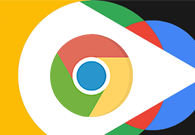
Chrome的页面预加载功能如何关闭
有一些用户不清楚Chrome的页面预加载功能如何关闭?其实,它的操作很简单,不妨来看看本文的详细介绍吧。
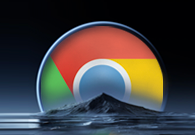
如何设置Chrome浏览器的同步选项
本文将给大家介绍的是如何设置Chrome浏览器的同步选项,想要设置同步选项的用户,可以来看看这篇文章。

为什么Chrome浏览器无法加载某些图片
为什么Chrome浏览器无法加载某些图片?这是什么原因?又有什么解决方法?本文给大家带来了详细的分析和介绍,一起看看吧。
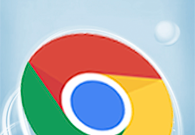
谷歌浏览器如何删除无用插件
本篇文章中小编给大家带来Chrome浏览器移除无用的插件新手教程,希望能够对大家有所帮助。

谷歌浏览器无法下载
本网站提供谷歌官网正版谷歌浏览器【google chrome】下载安装包,软件经过安全检测,无捆绑,无广告,操作简单方便。

谷歌浏览器怎么设置扩展程序在特定程序使用
谷歌浏览器怎么设置扩展程序在特定程序使用?接下来小编就给大家带来谷歌浏览器设置扩展在特定网站使用教程,有需要的朋友不要错过了。
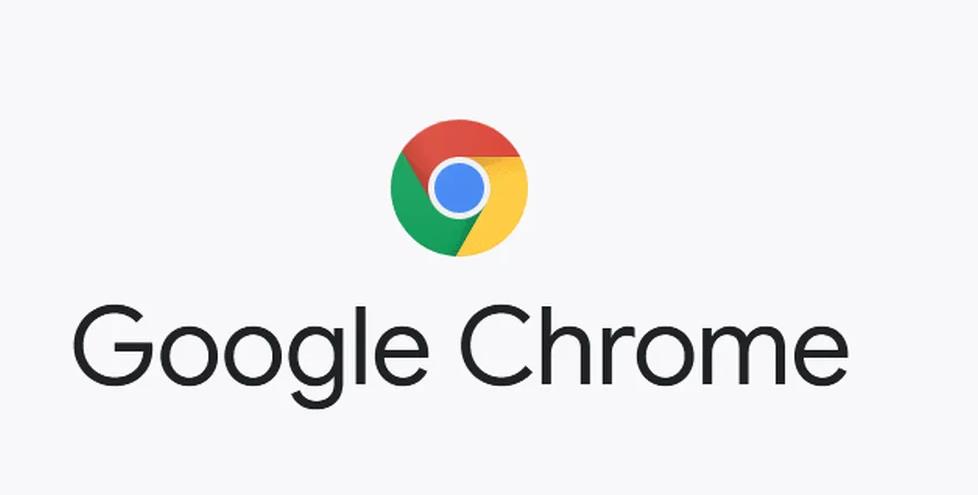
32位谷歌浏览器安装不了怎么解决?<解决方法>
虽然电脑都会自带浏览器,但很多用户习惯使用自己熟悉的第三方浏览器。
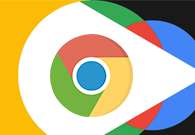
谷歌浏览器扩展程序怎么移除
本篇文章给大家详细介绍了谷歌浏览器删除不需要的扩展程序的操作方法,感兴趣的朋友千万不要错过了。

如何修改Mac版谷歌Chrome浏览器默认下载位置?
Google Chrome for Mac是一款使用非常广泛的浏览器,界面简洁美观,还支持无痕浏览,非常实用,现在带来google chrome for mac最新版本,功能更加完善,运行更加稳定。
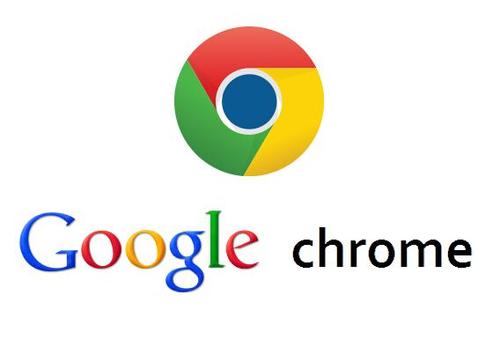
如何修复 Chrome 浏览器中的错误 429?
通过 Chrome 浏览器使用不同的 Google 产品时,您可能会遇到错误 429。通常由于缓存堆积或有时互联网连接不良而出现此问题。
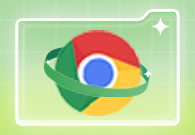
Mac电脑如何下载安装谷歌浏览器
本篇文章中小编给大家带来在macbook上下载安装谷歌浏览器详细操作步骤,感兴趣的朋友千万不要错过了。
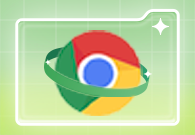
如何在Mac上使用Chrome与iCloud同步
本篇文章给大家带来Chrome浏览器与iCloud同步技巧分享,感兴趣的朋友快来看看学习一下吧。
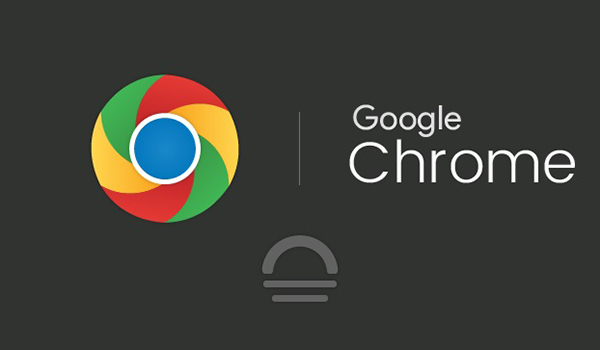
当 Chrome 根本无法工作时该怎么办?
有几次,您可能会遇到类似 Chrome 无法正常工作的问题。您无法使用浏览器完成工作,因为打不开网页、反复挂起,打开速度很慢。通常,您会清除浏览数据,然后重置它,但它们不会提供预期的结果。因此,您决定卸载它并安装,希望新文件能够正常运行。但结果却相反。无论你怎么努力,Chrome都会再次以同样的方式运行。
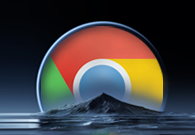
如何使用C++开发Chrome自定义新标签页插件
本篇文章给大家带来利用C++开发Chrome自定义标签页插件的详细操作流程,有需要的朋友赶紧来看看吧。
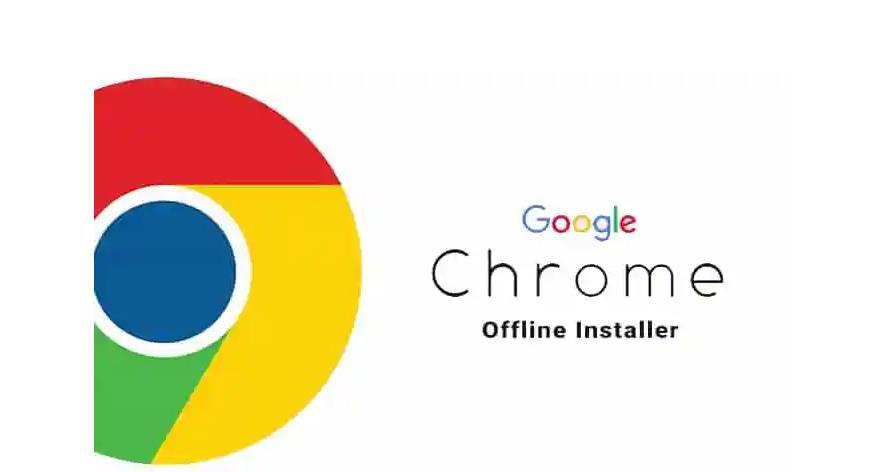
如何在谷歌浏览器中从图像中提取文本?
您现在可以在 Windows 10 和 Android 上原生地从 Google Chrome 中的图像中复制和提取文本。这可以使用处于启用状态的Native TextDetector形状检测 API来实现。您至少可以在 Chrome 76 上转换图像,而无需离开浏览器或使用任何第三方软件。





